연말정산후 두번째 근로소득세와 주민세 신고를 하였습니다. 아직 환급받을 세액이 남아 있어서 납부할 세액은 없습니다만 그래도 신고는 해야겠죠 ^ ^

첫 번째 근로소득세 신고부터 해야 해서 국세청 홈텍스 로그인 하고 들어왔습니다. 여기서 상단 위 1번 신고/납부를 클릭합니다.

신고/납부 화면에서 우측 2번 원천세를 클릭합니다.

3번 정기신고를 클릭 합니다. 그러면 아래 사진과 같이 업체 정보가 자동으로 뜹니다. 4번 확인을 클릭하고 제출년월과 귀속년월이 맞는지 확인 합니다.

원천신고구분의 매월에 체크와 신고구분 정기에 체크가 돼있는지 꼭 확인합니다.저희는 매월 신고 하는 업체이고 정기 신고를 하고 있습니다. 확인을 클릭하면 제가 모자이크 처리를 하여 잘 보이지는 않지만 아래 사진과 같이 정보가 생성됩니다.

소득종류선택의 근로소득에 체크를 하고 5번 저장 후 다음이동으로 갑니다.

6번 간이세액 AO1 인원수에 근로자 인원수 입력, 총지급금액 입력, 소득세 등에 소득세를 입력하고 아래의 바를 오른쪽으로 움직여 7번 (9)당월조정환급세액에 소득세와 같은 금액 입력 합니다. 연말정산환급 받을 세액이 남아 있어서 그렇습니다. 없다면 입력 안합니다.

8번 (12)전원미환급세액에 3월에 신고하고 남은 환급받을 세액을 입력합니다. 그러면 (20)차월이월 환급세액(18~19) 금액이 자동계산 되어지고 이 금액은 5월 신고시 전월미환급세액에 입력할 금액이 됩니다.

9번 저장 후 다음이동 합니다.

또 10번 저장 후 다음이동 합니다.

차월이월 환급세액이 보여지는데 다음 5월에 정기신고시 반영 할 환급받을 세액이 되겠습니다. 11번 신고서 제출하기 버튼 클릭합니다.

확인하였습니다에 체크하고 인쇄하기 버튼 클릭하여 접수증을 출력합니다.

접수증에 있는 정보를 제가 모자이크 처리 하여 보이지 않는 상태입니다. 일단 첫 번째 홈택스 근로소득세 신고는 끝났습니다.
자 그럼 두 번째 위텍스 화면으로 옵니다. 지방세도 같이 신고해야 하니까요

특별징수 1번을 클릭합니다. 그러면 아래 화면이 뜹니다.

2번 비회원 납부 클릭합니다.

납부흐름도 화면 아래 3번 다음을 바로 클릭합니다.
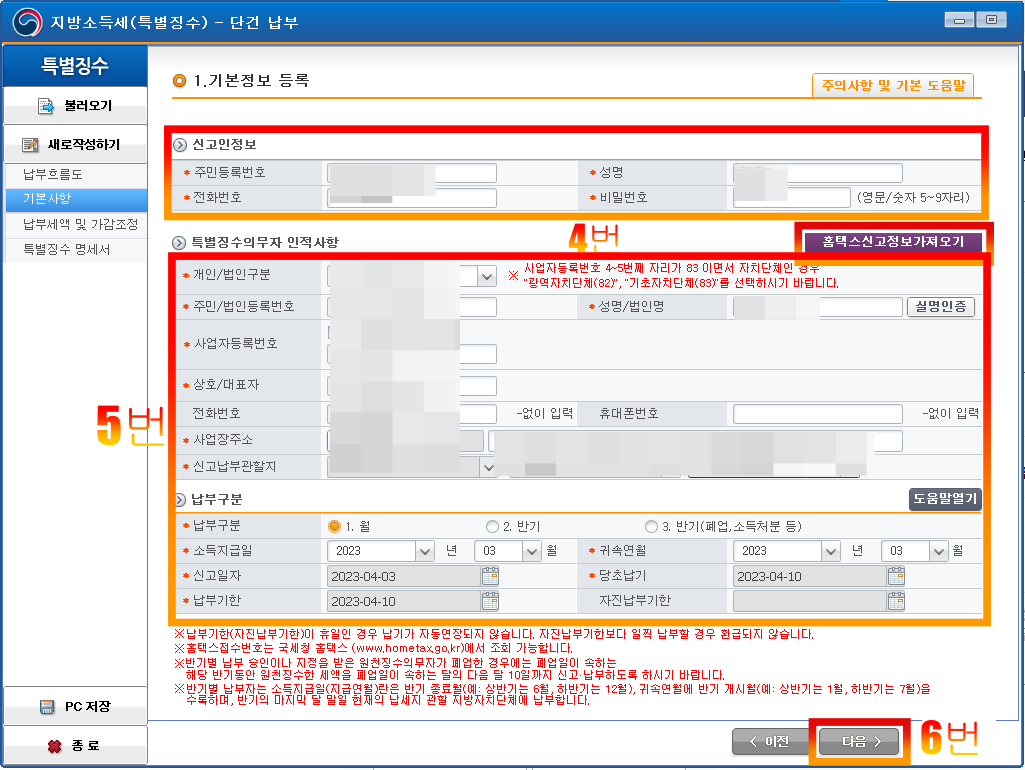
기본정보 입력화면 입니다. 4번 신고인정보 입력을 하고 나서 5번 홈텍스신고정보가져오기 클릭하고 위에 원천세 신고서 접수증에 있는 접수번호를 입력하면 정보가 자동으로 생성되어 지기도 하고 홈텍스신고정보가져오기를 안하고 그냥 직접입력 해도 상관 없습니다. 저는 홈텍스신고정보가져오기를 하여 정보를 끌어 왔습니다. 그런다음 6번 다음 클릭합니다.

7번 과세표준과 특별징수세액=지방세가 정확하게 왔는지 확인하고 차이가 있으면 다시 입력합니다. 금액 확인 안하면 다시 수정신고 해야 하는 번거로움이 있습니다. 8번 내역입력[닫기] 를 클릭하면 그 아래 9번 연말정산환급액 입력란에 3월에 신고하고 남은 환급받을 세액을 입력합니다. 그러면 자동으로 아래 화면에 보여지는 차감 후 환급잔액이 계산되어 집니다. 5월 신고 시 연말정산환급액에 입력할 금액이 됩니다. 자 이제 10번 다음 클릭합니다.

입력할께 없어 11번 다음 클릭합니다.
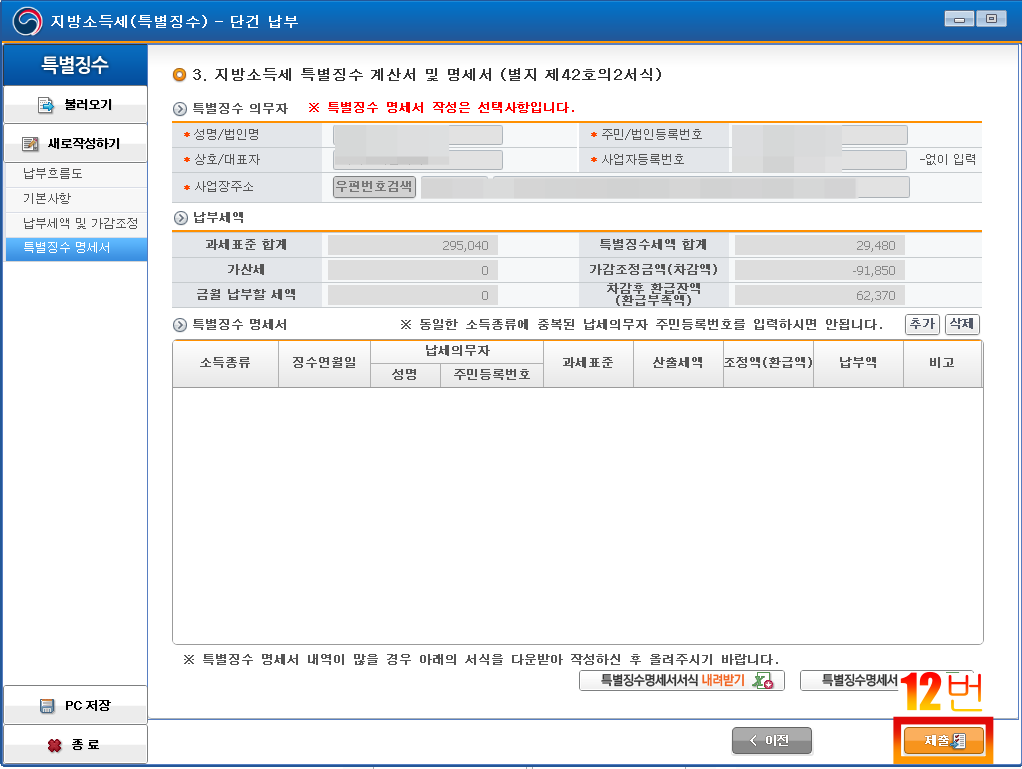
이번엔 12번 제출버튼 클릭합니다.

접수내용에 대한 조그만 창이 뜨면 13번 신고결과서출력을 클릭합니다.

신고결과서 출력하고 지방세 신고까지 모두 마쳤습니다.
룰루 랄라~~~~~!!!
'office room' 카테고리의 다른 글
| 두루누리 사회보험료 지원사업 신청 (0) | 2023.03.29 |
|---|---|
| 전기자동차 충전구역 불법주차 과태료 대상 (0) | 2023.03.23 |
| 위택스 지방세 신고 (0) | 2023.03.13 |
| 근로소득세 신고납부 (2) | 2023.03.07 |
| 복합기 토너 카트리지 교체방법 (3) | 2023.03.03 |




댓글